Metody pro odstranění chyby, vzdáleného zařízení nebo zdroje nepřijímá připojení

- 3597
- 1134
- Kilián Pech
Většina z nás se více než jednou setkala s ztrátou přístupu k internetu. V přibližně polovině případů k tomu dochází kvůli zavinění poskytovatele a je spojeno se vznikem technických problémů se síťovým zařízením. Windows obvykle okamžitě reaguje na rozpis připojení k internetu a nabízí používání vestavěného diagnostického nástroje pro problémy. Bohužel, informační obsah tohoto systémového užitečnosti není příliš vysoký a často je omezen na nevýznamné společné fráze. Mezi nimi je často zpráva „vzdálené zařízení nebo zdroj nepřijímá připojení“. Dnes se pokusíme přijít na to, co to znamená a jak se s tím vypořádat.

Proč existuje varování o nemožnosti připojení se vzdáleným zařízením
Důvod vydání varovného diagnostického nástroje „Vzdálený zdroj/zařízení nepřijímá připojení“ nejčastěji je změna nastavení hlavního prohlížeče, v důsledku toho se nemůžete dostat na žádný web. Pokud použití alternativního internetového fazetoru pomohlo vyřešit problém, pak stojí za to zastavit zvážením tohoto konkrétního aspektu. V opačném případě můžete v nastavení počítače hřích, zejména pokud jiná zařízení (například váš smartphone) nemají problémy s přístupem k síti.
Pokud změna prohlížeče nebo zařízení nevede k ničemu, zbývá není tolik možností: problémy na straně poskytovatele a tady jste bezmocní nebo selhání v práci routeru a zde můžete vyzkoušet obnovit jeho výkon.
Způsoby, jak nezávisle eliminovat chyby připojení
Zvažte, jak opravit chybu, „vzdálené zařízení nepřijímá připojení“ vydané vybudovanou diagnostickou užitečností.
Vypnutí serveru proxy
Politika Roskomnadzor byla nedávno neustále zpřísněna, seznam zdrojů, na které je přístup na úroveň poskytovatelů omezený. To nutí mnoho uživatelů používat VPN a proxy služby k obcházení takových omezení a/nebo zvýšení anonymity surfování. Taková politika se často používá v místních sítích institucí, kde je také obvyklé omezit spotřebu provozu, a to jak v kvantitativních, tak v geografických aspektech.
Nejprve tedy musíte zkontrolovat, zda je provinilý nepřítomností připojení k internetu. Algoritmus pro Windows 10:
- Klikněte na Win+ S a vytočte slovo „proxy“ v otevřeném vyhledávacím řádku;
- Nejdůležitější výsledek bude zobrazen nahoře - „Parametry serveru proxy“, klikněte na tlačítko „Open“;
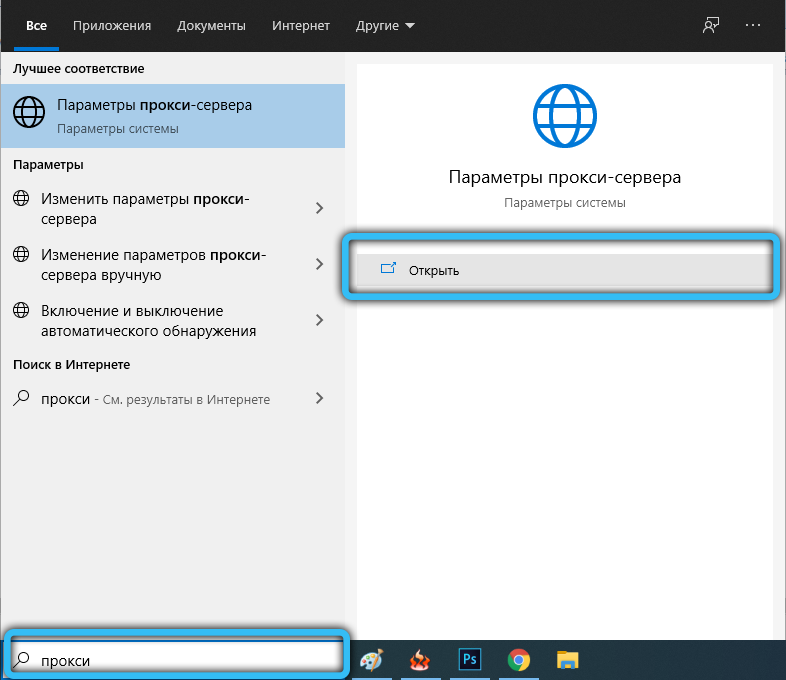
- Pokud je zapnutý parametr „Použijte proxy server“ - vypněte jej;
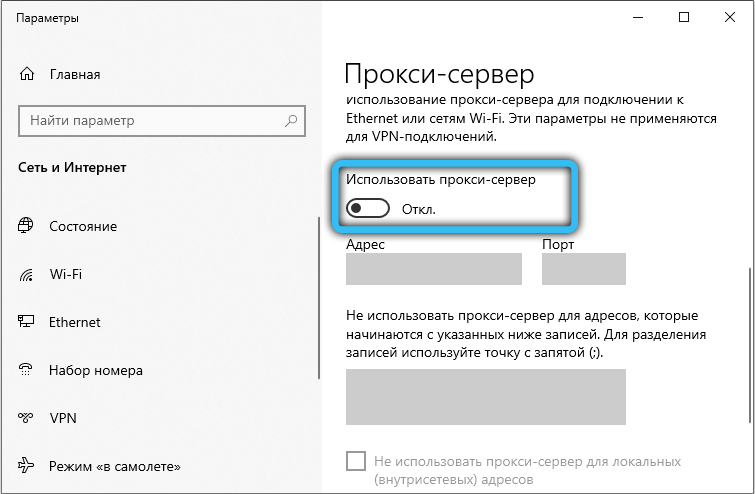
- Potvrďte volbu stisknutím „OK“.
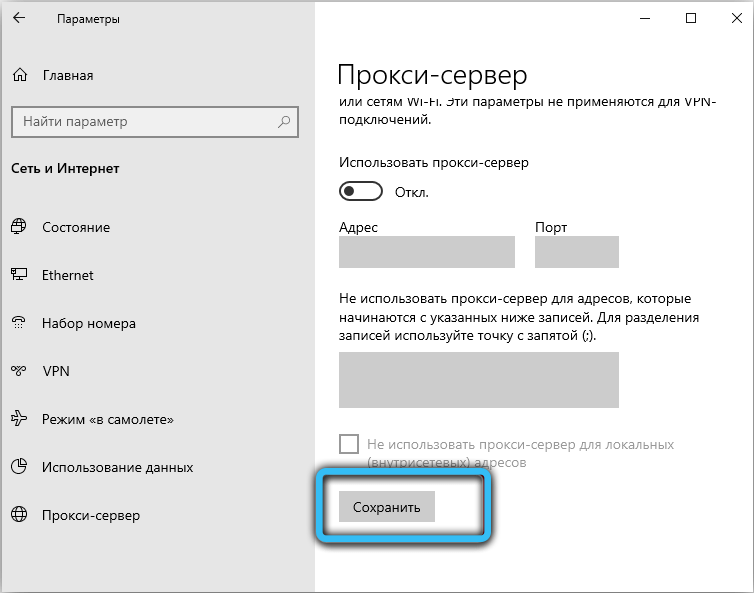
Univerznější způsob, jak obnovit přístup do sítě, vhodný pro XP a starší verze:
- Otevřete „ovládací panel“;
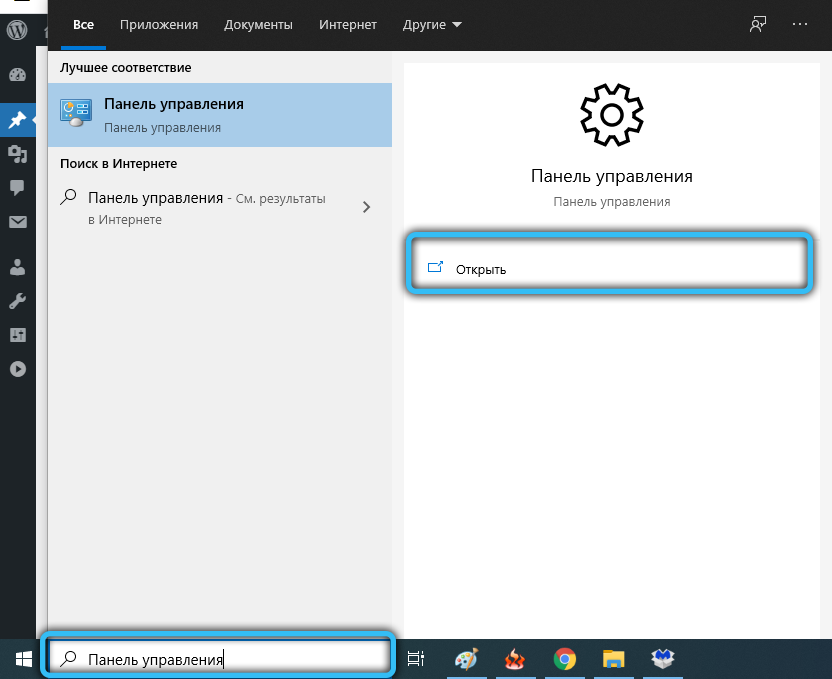
- vyberte prohlížení v malých ikonách;
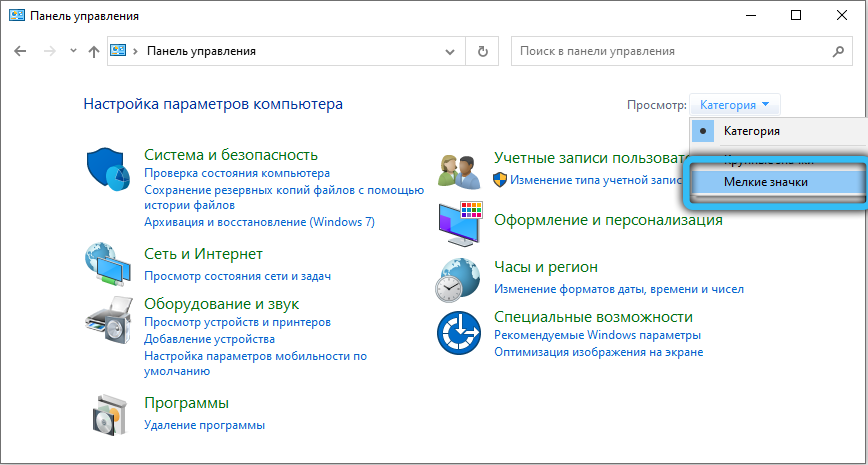
- Klikněte na kartu „Vlastnosti Observeru“;
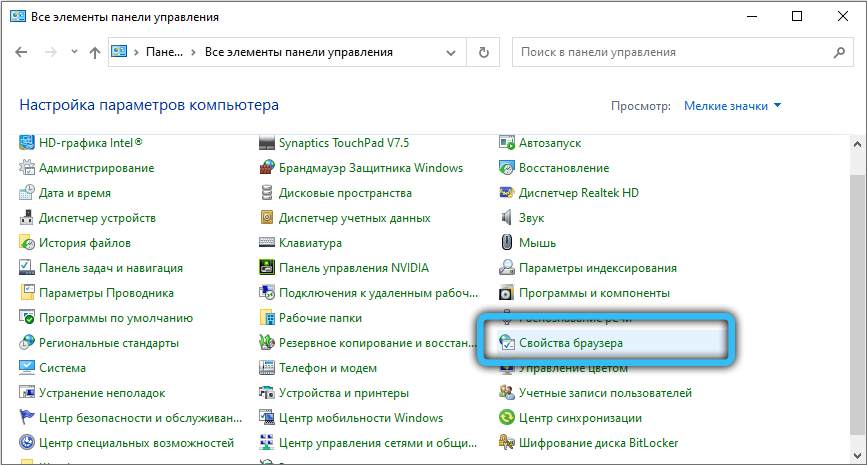
- V novém okně vyberte kartu „Připojení“;
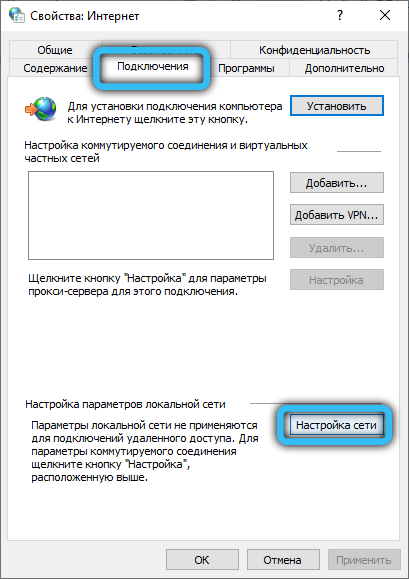
- Odebrat políčko z parametru „Použijte server proxy ...“;
- Klikněte na „OK“.
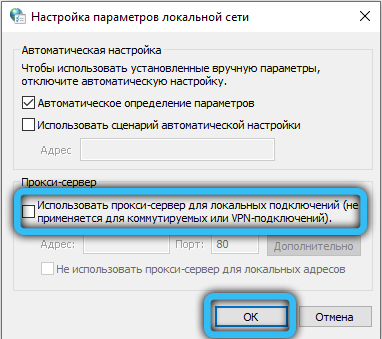
Po odpojení proxy je žádoucí restartovat počítač.
POZORNOST. Při používání neplatných proxyů se mohou například zdát, že operační systém nemohl detekovat proxy nebo že na proxy serveru nedokáže detekovat proxy.Po restartu zkontrolujeme, zda je problém s přístupem k síti vyřešen. Pokud ne, kopeme dále.
Resetování nastavení prohlížeče
Druhým v případě problému vedoucího k nedostatku přístupu k síti je nesprávné nastavení prohlížeče. Nezáleží na tom, proč se změnili - v důsledku náhodných akcí uživatele nebo v důsledku nesprávného vypnutí počítače (například když elektřina zmizí). Nastavení Internet Explorer pomáhá obnovit připojení k globální síti. Je důležité předvídat kopii záložek, protože v důsledku této operace mohou být ztraceny.
Zvažte, jak je internetový průzkumník resetován
- Klikněte na kombinaci Win+ R, v poli „Provádějte“ okna, kterou představujeme INETCPL.CPL, klikněte na Enter;
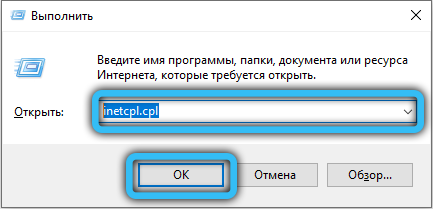
- Otevře se okno „Vlastnosti internetu“. Klikněte na kartu „Navíc“;
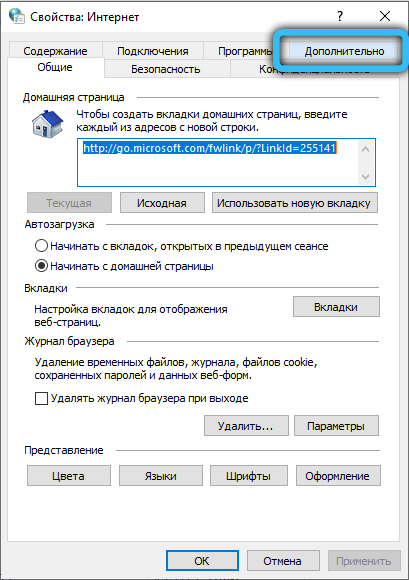
- Níže se zobrazí tlačítko „resetovat“, klikněte na něj;
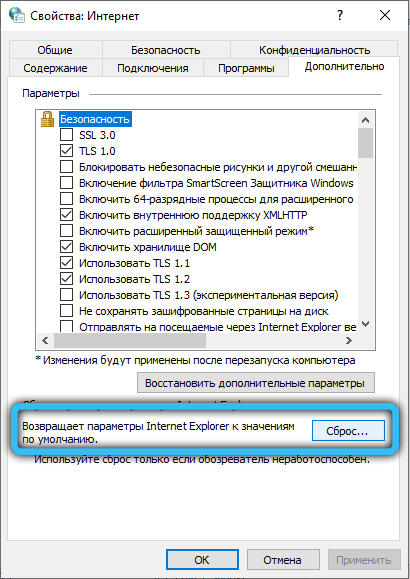
- Otevře se další okno, ve kterém je třeba dát zaškrtnutí naproti jedinému parametru „Odstranit osobní nastavení“;
- Znovu klikněte na tlačítko „Resetovat“;

- Prohlížeč bude aktualizován na původní stav - všechna rozšíření a karty budou odstraněny;
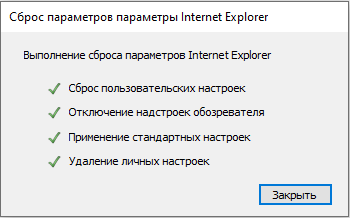
- Zbývá přetížit počítač a zkontrolovat, zda se objevil přístup k globální síti.
Odpojení antivirových/sekranců
Všechny verze oken mají prostředky ochrany před vnějšími hrozbami, z nichž hlavní je postavený -ve firewallu (firewall). Ale s každou verzí se stává podezřelejším a často komplikuje přístup k určitým webům, které se dříve otevřely bez problémů. A někdy se stává, že firewall, který je navržen tak, aby ovládal všechny tašky přicházející zvenčí, pracuje na globální úrovni a blokuje přístup k internetu. Naším dalším krokem je proto vypnout obránce Windows. To se provádí následovně:
- Spustíme „ovládací panel“ jakýmkoli pohodlným způsobem (například zadáním do konzoly „Perform“ spuštěnou kombinací Win+ R, příkaz ovládacího panelu);
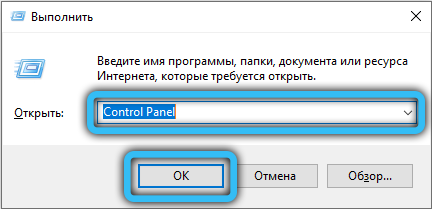
- Pro usnadnění vyhledávání aktivujeme přehlídku velkých ikon;
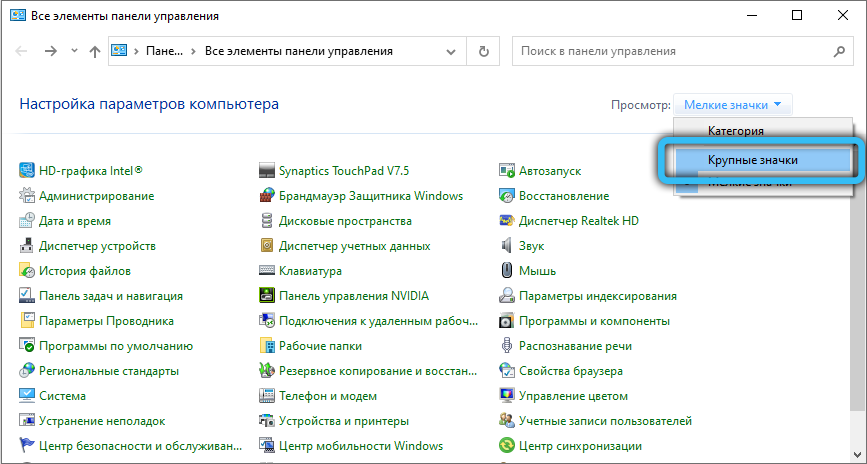
- Klikněte na ikonu „BrandMauer of the Windows Defender“;
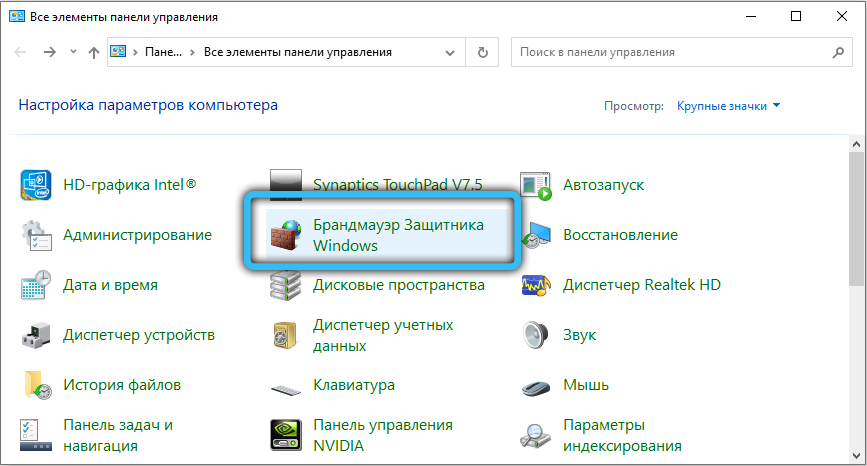
- V levém panelu vyberte „Zapnutí a odpojení firewall ...“;

- Pro veřejnou a soukromou síť se zobrazí stránka s nastavením firewall. Nainstalujte přepínač na „Zakázat značku Windows“ dvakrát pro obě sítě.

Restartujte počítač a sledujte výsledky.
Rovněž stojí za to se pokusit vypnout antivirový program - některé z nich, pokud vyvstanou hrozby, také působí velmi rozhodně, což znemožňuje připojení k síti, alespoň na některých zdrojích.
Čištění systému
Ve vzácných případech pomáhá globální čištění operačního systému obnovit přístup k síťovým zdrojům. Nejprve můžete použít nástroj Built -IN Windows:
- Spusťte vodič stisknutím kombinace Win + E;
- Klikněte na PKM podle písmene disku, na kterém je systém nainstalován;
- Vyberte možnost „Vlastnosti“ v zobrazené kontextové nabídce;
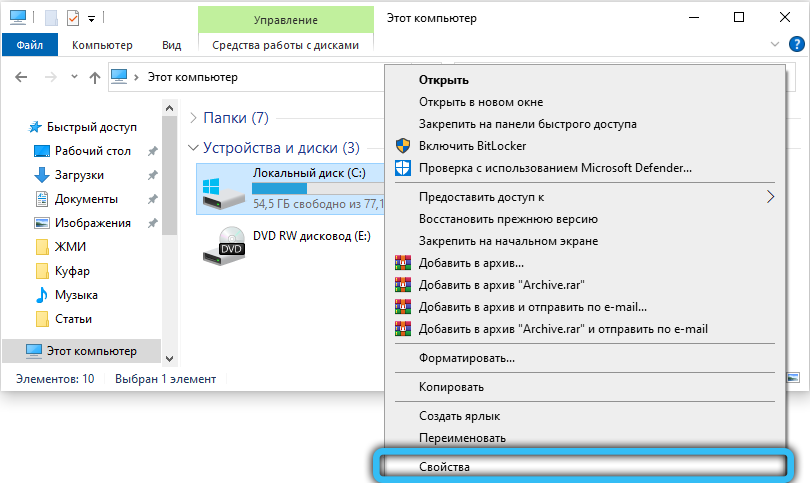
- Na kartě „Obecné“ klikněte na tlačítko „Čištění disku“. V důsledku toho bude spuštěn postup pro nalezení zbytečných (nevyužitých) souborů a zobrazí se seznam kandidátů na vymazání;
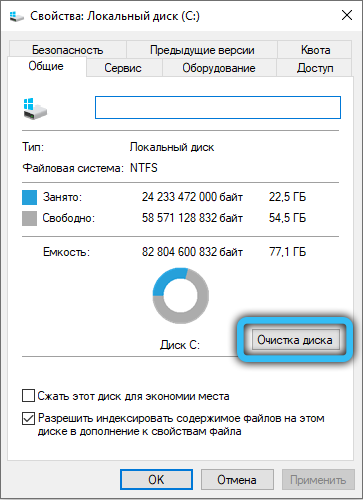
- Podíváme se na to, pokud nenajdeme nic zajímavého, označíme všechny soubory a vyčistíme disk;
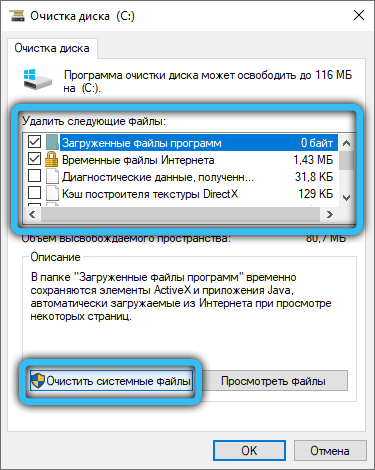
- Stejným způsobem můžete dělat s jinými, nesystémovými disky.
Specializované služby však s tímto úkolem mnohem lépe, z nichž nejslavnější je Ccleaner. Stáhneme si jej z oficiálního webu (můžete bezplatnou verzi, pro naše účely je jeho funkce dostačující), nainstalujte, spustí, spusťte. Klikněte na kartu „Standardní čištění“ a poté pomocí tlačítka „Analýza“. Čekáme, až program analyzuje obsah disku, klikněte na tlačítko „Čištění“. Po dokončení postupu je také vhodné vyčistit registr, protože tento Ccleaner má samostatnou kartu.
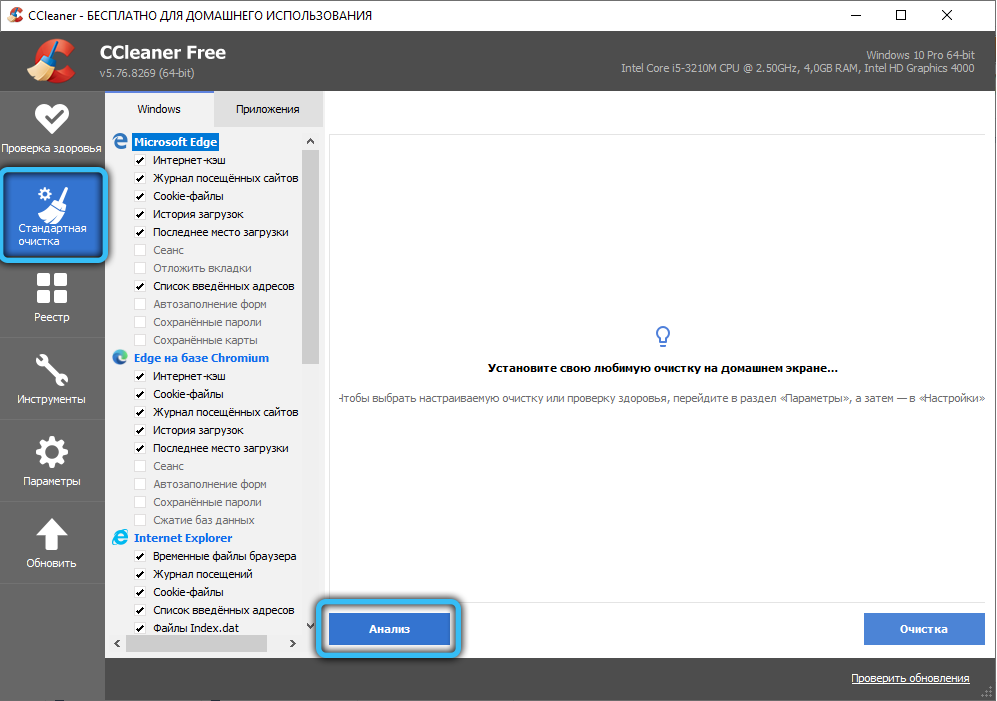
Pomocí příkazového řádku
Neschopnost připojit se k konkrétnímu webu, doméně nebo serveru s příchodem zprávy o nemožnosti připojení ke vzdálenému zdroji lze „vyléčit“ pomocí speciálních příkazů konzoly, které by měly být spuštěny v režimu příkazového řádku.
Za tímto účelem shromažďujeme ve vyhledávacím poli frázi „příkazový řádek“ a v okně výsledků vybereme horní řádek a v pravém okně - bod „Spuštění jménem správce“.
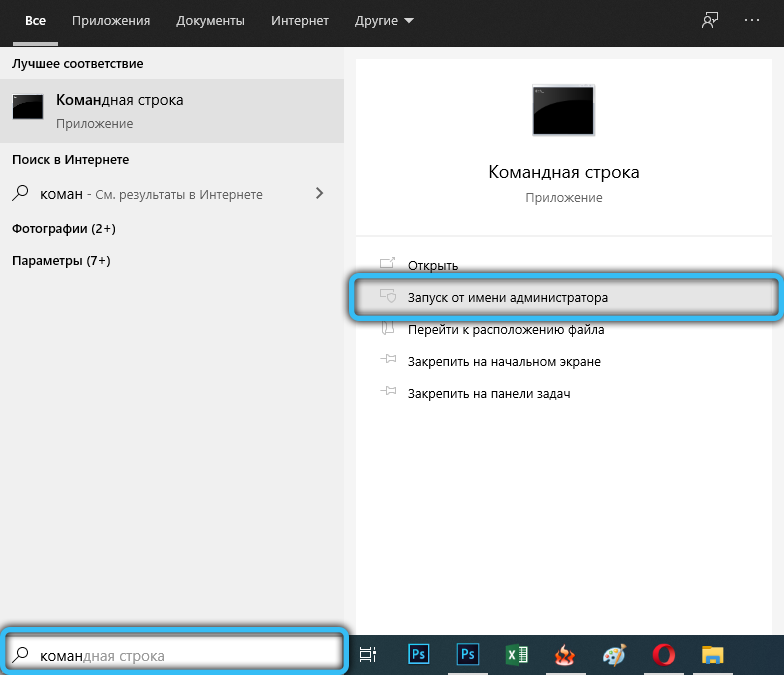
V okně konzoly neustále představujeme následující příkazy a dokončíme každé stisknutím klávesy Enter:
Ipconfig /flushdns
nbtstat -r
nbtstat -rr
Netsh Intset All
Netsh int ip reset
Netsh Winsock Reset
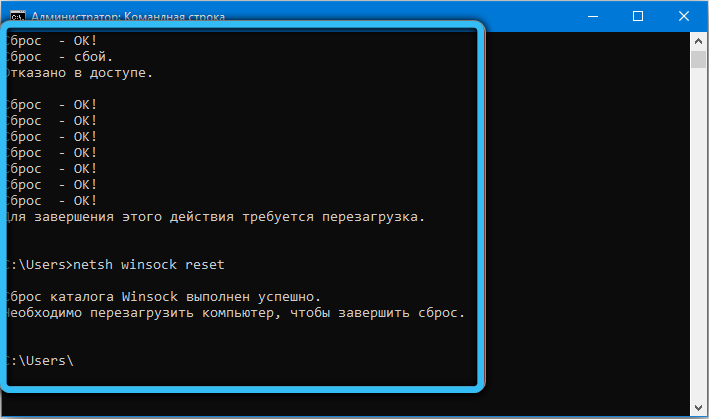
Neměli byste se zvlášť ponořit do těchto příkazů - stačí zkontrolovat, zda přístup na blokované stránky obnovil.
Rollback
Tato metoda je považována za extrémní opatření, i když ve skutečnosti není jasné, proč. A je to opravdu nejúčinnější a nejúčinnější, zejména pokud se nezdržujete pomocí vrácení. Co riskujete? Odstranění programů nainstalovaných po datu, kdy systém obnovíte. Uživatelská data uložená na nesystematickém disku nebudou trpět. Ale jen pro případ, že je lepší zálohovat důležitá data, můžete použít cloudové služby.
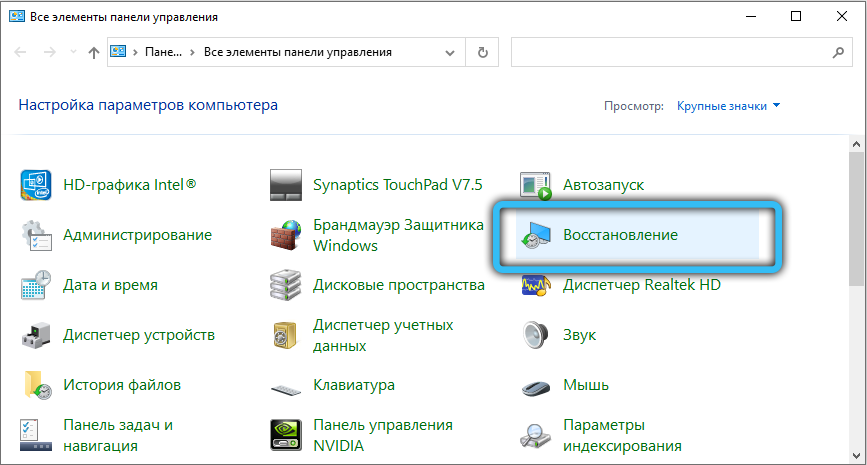
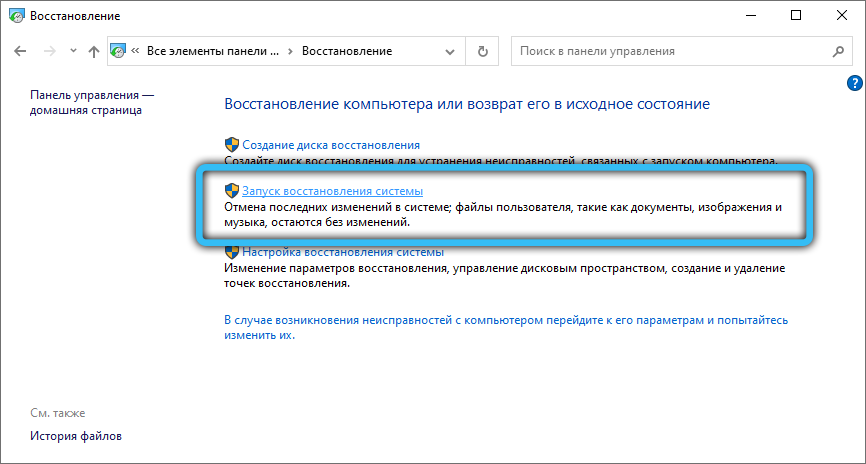
Spuštění obnovy systému je spuštěno prostřednictvím ovládacího panelu. Je důležité, abyste si pamatovali, když jste začali problémy s přístupem ke vzdáleným zdrojům, abyste si vybrali kontrolní bod, v datu umístěném co nejblíže k kritické události.
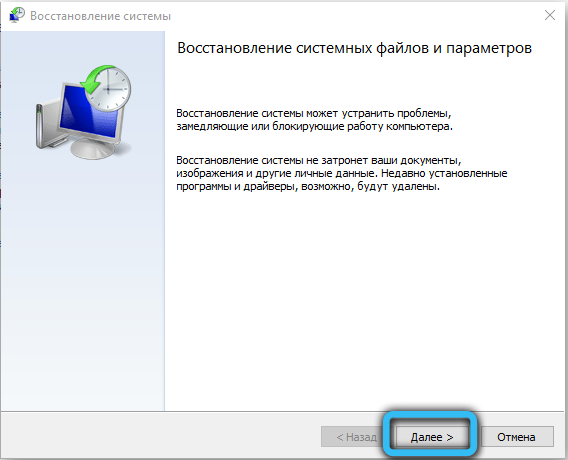
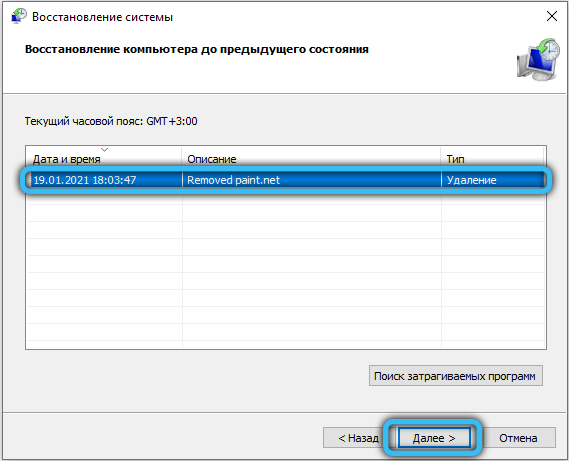
Samotný postup se provádí v souladu s pokyny a může vydržet od několika do desítek minut, v závislosti na objemu disku a stupně jeho pracovního zatížení s programy a daty.
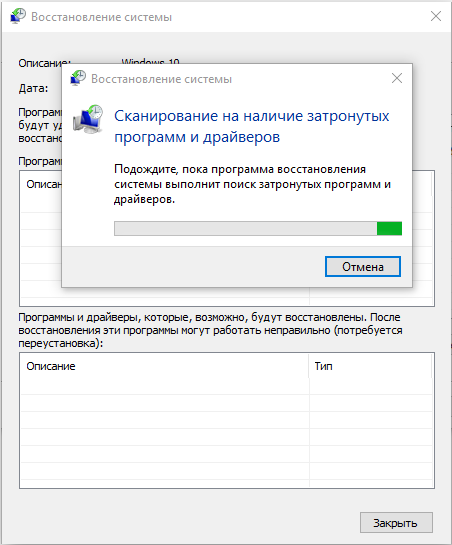
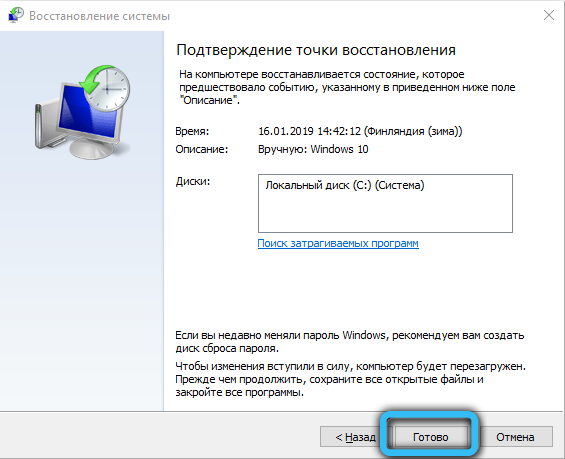
Závěr
Obnovení přístupu v případě chyby „vzdálený zdroj/zařízení nepřijímá připojení“ - úkol není jednoduchý a může vás vyžadovat několik hodin tvrdé práce. Pokud všechny zde uvedené metody nepřijaly výsledek, lze předpokládat, že důvod je externí, a pak stojí za to kontaktovat poskytovatele vašeho internetu, aby se pokusil problém vyřešit společně.
- « Chyba neshody kontrolního množství příčin RAR, metody korekce
- Passfab pro RAR - nástroj pro výběr hesla archivu Winrar »

